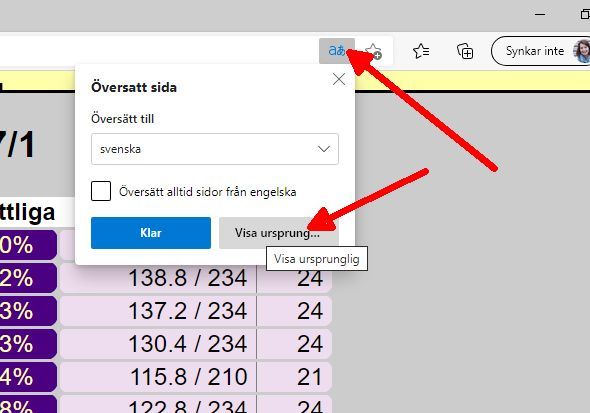RealBridge - Supporttips
Tips för PC/macbook - i de allra flesta fall fungerar RealBridge som bäst i webbläsaren Chrome. Chrome är gratis och enkel att installera - klicka här för att komma till installation.

Om du använder iPad fungerar Safari bäst. På android-platta gäller också Chrome.
Ljud och kamera
Första gången du loggar in på RealBridge kommer din webbläsare att fråga dig om du vill tillåta åtkomst till kamera och mikrofon. Svara Tillåt på denna fråga! Kontrollera också att ditt ljud hörs, det ser du om volymmätaren på inloggningssidan rör på sig.
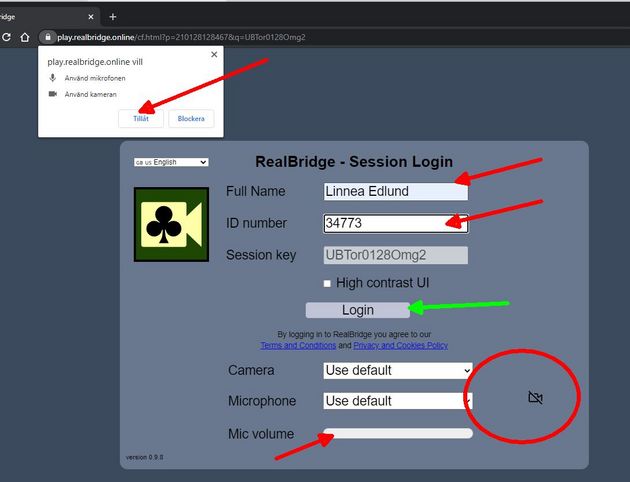
Om du redan råkat neka tillgång till kamera och mikrofon kommer du att se i adressfältet att ikonen är överkryssad. Klicka på den, och välj Låt webbplatsen använda kamera/mikrofon.

Obs - Ibland i Chrome kan du behöva gå in och kontrollera under chrome://settings/content/camera att inte webbplatsen fastnat under blockeringar. Du kan antingen klistra in den kursiva texten ovan direkt i adressfältet i Chrome, eller navigera det via menyn, Inställningar, Webbplatsinställningar, Behörigheter, Kamera.
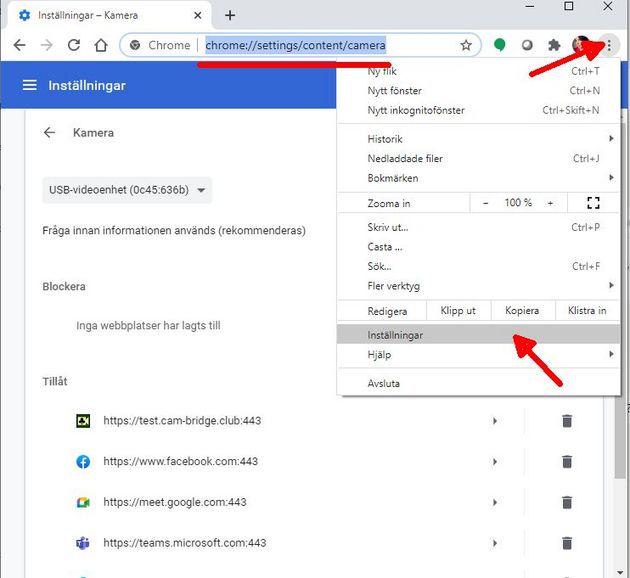
Om din dator inte ens hittar kameran i andra applikationer (appen Kamera säger ”no cameras attached”) så kontrollera att det inte finns någon hårdvaruspärr. Ibland kan det vara en tangent på översta raden i tangentbordet, ibland kan det vara ett skjutreglage framför listen, eller en knapp på sidan av själva datorn. Olika varianter för olika tillverkare och modeller!

Automatisk översättning till svenska
Om din webbläsare har översatt webbplatsen automatiskt till svenska så är det flera begrepp inne på RealBridge som blir väldigt märkliga. I vissa fall översätter den till och med Q på damer till V eller F.
Chrome
För att stänga av översättningen så klickar du på ikonen i adressfältet.
- välj sedan Översätt aldrig den här webbplatsen

Edge
För att stänga av översättningen klickar du på ikonen i adressfältet och väljer ”Visa ursprung”.